تكوين تطبيق Jabber لنظام التشغيل Windows - دليل البدء السريع
خيارات التنزيل
-
ePub (2.5 MB)
العرض في تطبيقات مختلفة على iPhone أو iPad أو نظام تشغيل Android أو قارئ Sony أو نظام التشغيل Windows Phone
لغة خالية من التحيز
تسعى مجموعة الوثائق لهذا المنتج جاهدة لاستخدام لغة خالية من التحيز. لأغراض مجموعة الوثائق هذه، يتم تعريف "خالية من التحيز" على أنها لغة لا تعني التمييز على أساس العمر، والإعاقة، والجنس، والهوية العرقية، والهوية الإثنية، والتوجه الجنسي، والحالة الاجتماعية والاقتصادية، والتمييز متعدد الجوانب. قد تكون الاستثناءات موجودة في الوثائق بسبب اللغة التي يتم تشفيرها بشكل ثابت في واجهات المستخدم الخاصة ببرنامج المنتج، أو اللغة المستخدمة بناءً على وثائق RFP، أو اللغة التي يستخدمها منتج الجهة الخارجية المُشار إليه. تعرّف على المزيد حول كيفية استخدام Cisco للغة الشاملة.
حول هذه الترجمة
ترجمت Cisco هذا المستند باستخدام مجموعة من التقنيات الآلية والبشرية لتقديم محتوى دعم للمستخدمين في جميع أنحاء العالم بلغتهم الخاصة. يُرجى ملاحظة أن أفضل ترجمة آلية لن تكون دقيقة كما هو الحال مع الترجمة الاحترافية التي يقدمها مترجم محترف. تخلي Cisco Systems مسئوليتها عن دقة هذه الترجمات وتُوصي بالرجوع دائمًا إلى المستند الإنجليزي الأصلي (الرابط متوفر).
المحتويات
المقدمة
يصف هذا المستند الخطوات اللازمة المطلوبة لنشر الميزات الأساسية من Cisco Jabber لنظام التشغيل Windows.
المتطلبات الأساسية
توصي Cisco بوجود فهم أساسي لديك لصفحة الويب الخاصة بإدارة Cisco Unified Communications Manager (CUCM) بالإضافة إلى خبرة بالتكوينات الأساسية للهاتف.
متطلبات البرامج
يفترض هذا الدليل أن إصدارات البرامج هذه قيد الاستخدام:
- Cisco Unified Communications Manager (CUCM)، الإصدار 10.x أو إصدار أعلى
- Cisco Unified IM and Presence (IM&P)، الإصدار 10.x أو إصدار أعلى
- Cisco Unity Connection (CUXN)، الإصدار 10.x أو إصدار أعلى
- Jabber ل Windows 11.8 أو أعلى
- نظام التشغيل Microsoft Windows 10 (إصدار 32 بت و 64 بت)
- نظام التشغيل Microsoft Windows 8 (إصدار 32 بت و 64 بت)
- Microsoft Windows 7 Service Pack 1 أو إصدار أحدث (32 بت و 64 بت)
متطلبات الأجهزة
مواصفات الأجهزة هي الحد الأدنى المقترح لمتطلبات Cisco Jabber ل Windows على نظام التشغيل Microsoft:
- وحدة المعالجة المركزية
- معالج AMD Sempron المحمول 3600+ بسرعة 2 جيجاهرتز
- معالج Intel Core2 CPU T7400 بسرعة 2. 16 جيجاهرتز
- المعالج Intel Atom
- ذاكرة الوصول العشوائي
- 2 جيجابايت (128 ميجابايت مجانية)
- مساحة حرة على القرص
- 256 ميجابايت
معلومات أساسية
هذا دليل بدء سريع ولا يغطي أي من الميزات المتقدمة التي يدعمها Cisco Jabber ل Windows.
الخدمات الهاتفية
Jabber Softphone
يوفر Jabber ل Windows خيارا لتوفير خدمات الهاتف من خلال أجهزة إطار عمل خدمات العملاء الموحدة من Cisco التي غالبا ما يشار إليها باسم CSF أو Softphone.
لتكوين جهاز CSF، سجل الدخول إلى صفحة إدارة CUCM على الويب وانتقل إلى جهاز > هاتف.
من قائمة البحث عن هواتف وسرد ، حدد إضافة جديد.

وبمجرد الوصول إلى القائمة إضافة هاتف جديد، ابحث في القائمة المنسدلة نوع الهاتف عن نوع جهاز Cisco Unified Client Services Framework. بمجرد تحديده، انقر التالي.

يحتوي الجدول (الجدول 1.0) على جميع الحقول التي يجب تكوينها لإعداد جهاز Cisco Unified Client Services Framework (CSF) في CUCM. تشتمل معظم الحقول المطلوبة على التكوينات الافتراضية التي لا تحتاج إلى تكوينها يدويا ما لم تكن مطلوبة خلاف ذلك لنشرها. يجب تكوين كافة الحقول يدويا حيث يتم تعيين العمود الذي تم تكوينه بشكل افتراضي في الجدول على NO.
تلميح: توصي Cisco بتكوين جميع أجهزة إطار عمل خدمات العميل باستخدام بادئة اسم الجهاز ل CSF. على سبيل المثال، تقوم بتوفير مستخدم باسم Holly Day باستخدام جهاز CSF. معرف مستخدم CUCM النهائي الخاص بها هو اليوم لذلك سيكون اسم جهاز CSF الخاص بها هو CSFHDAY.
الجدول 1-0
| الحقول المطلوبة | المعلمة الافتراضية | تم التكوين بشكل افتراضي | الوصف |
| اسم الجهاز | يجب إضافته يدويا، ويجب أن يبدأ اسم الجهاز ب CSF. | لا | أدخل اسما لتعريف الهواتف المستندة إلى البرامج. |
| تجمع الأجهزة | يجب تحديد أحد تجمعات الأجهزة المتوفرة. | لا | أختر تجمع الأجهزة الذي تريد تعيين هذا الهاتف إليه. يحدد تجمع الأجهزة مجموعات من الخصائص المشتركة للأجهزة، مثل المنطقة، ومجموعة التاريخ/الوقت، وقالب البرنامج. |
| قالب زر الهاتف | إطار عمل خدمة العملاء القياسي | لا | أختر قالب زر الهاتف المناسب. يحدد قالب زر الهاتف تكوين الأزرار على الهاتف ويحدد الميزة (الخط، الطلب السريع، وما إلى ذلك) التي يتم إستخدامها لكل زر. |
| ملف تعريف الهاتف الشائع | ملف تعريف الهاتف الشائع القياسي | نعم | أختر توصيف هاتف مشترك من لائحة توصيفات الهاتف المشتركة المتاحة. |
| الموقع | Hub_NONE | نعم | إستخدام المواقع لتنفيذ التحكم بإذن دخول المكالمة (CAC) في نظام مركزي لمعالجة المكالمات. يحدد الموقع النطاق الترددي الإجمالي المتوفر للمكالمات من هذا الموقع وإليه. يعني موقع hub_none أن ميزة المواقع لا تحتفظ بتتبع النطاق الترددي الذي يستهلكه هاتف بروتوكول الإنترنت الموحد من Cisco. يحدد موقع Phantom موقعا يتيح CAC الناجح عبر خطوط الاتصال بين المجموعات التي تستخدم بروتوكول H.323 أو SIP. |
| جسر مدمج | افتراضي | نعم | قم بتمكين أو تعطيل جسر المؤتمرات المدمج لميزة البارجة باستخدام مربع القائمة المنسدلة "إنشاء جسر" (أختر "تشغيل" أو "إيقاف" أو "افتراضي"). |
| في المثال التالي وضع التنقل | افتراضي | نعم | قم بتشغيل ميزة تنقل الجهاز أو إيقاف تشغيلها لهذا الجهاز أو أختر "افتراضي" لاستخدام الوضع الافتراضي لتنقل الجهاز. يستخدم الافتراضي القيمة لمعلمة خدمة وضع التنقل للجهاز. |
| معرف مستخدم المالك | تعيين معرف المستخدم | لا | من مربع القائمة المنسدلة، أختر معرف المستخدم الخاص بمستخدم الهاتف المعين. يتم تسجيل معرف المستخدم في سجل تفاصيل المكالمة (CDR) لكافة المكالمات التي تم إجراؤها من هذا الجهاز. يؤدي تعيين معرف مستخدم للجهاز أيضا إلى نقل الجهاز من الأجهزة غير المعينة إلى المستخدمون في تقرير إستخدام الترخيص. |
| إستخدام نقطة ترحيل موثوق بها | افتراضي | نعم | من مربع القائمة المنسدلة، قم بتمكين أو تعطيل ما إذا كان Cisco Unified CM يقوم بإدخال نقطة ترحيل موثوقة (TRP) مع نقطة نهاية الوسائط هذه. يعين جهاز نقطة ترحيل موثوق بها (TRP) جهاز MTP أو جهاز جهاز إعادة تشفير مصنف على أنه نقطة ترحيل موثوق بها. |
| إستخدام الخط الأساسي دائما | افتراضي | نعم | من مربع القائمة المنسدلة تحديد (إيقاف أو تشغيل أو افتراضي). افتراضي - يستخدم Cisco Unified Communications Manager التكوين من المعلمة Prime Line Service Parameter دائما، والتي تدعم خدمة Cisco CallManager. |
| إستخدام سطر Prime دوما للرسالة الصوتية | افتراضي | نعم | من مربع القائمة المنسدلة، حدد (إيقاف، تشغيل، أو افتراضي). الافتراضي - يستخدم Cisco Unified CM التكوين من Always Use Prime Line for Voice Message Service parameter، والذي يدعم خدمة Cisco CallManager. |
| وضع التقاط الحزمة | None | نعم | هذا موجود لاستكشاف أخطاء التشفير وإصلاحها فقط؛ يمكن أن يتسبب التقاط الحزم في إستخدام عال لوحدة المعالجة المركزية (CPU) أو انقطاع معالجة المكالمات. |
| مجموعة حضور BLF | مجموعة التواجد القياسي | نعم | أختر مجموعة تواجد للمستخدم النهائي. تحدد المجموعة المحددة الأجهزة والمستخدمين النهائيين ومستخدمي التطبيق الذين يمكنهم مراقبة رقم الدليل هذا. تحدد القيمة الافتراضية لمجموعة Presence مجموعة Standard Presence، التي تم تكوينها بالتثبيت. |
| بروفي أمان الأجهزة | يجب أن يكون محددا يدويا | لا | يجب تطبيق ملف تعريف أمان على جميع الهواتف التي تم تكوينها في إدارة مدير الاتصالات الموحدة من Cisco. تثبيت Cisco Unified Communications Manager يوفر مجموعة من توصيفات التأمين غير الآمنة المحددة مسبقا للتسجيل التلقائي. لتمكين ميزات الأمان للهاتف، يجب تكوين ملف تعريف أمان جديد لنوع الجهاز والبروتوكول وتطبيقه على الهاتف. إذا لم يكن الهاتف يدعم الأمان، أختر ملف تعريف غير آمن. |
| ملف تعريف SIP | يجب أن يكون محددا يدويا | لا | أختر ملف تخصيص SIP الافتراضي أو ملف تخصيص معين تم إنشاؤه مسبقا. توفر ملفات تعريف SIP معلومات SIP معينة للهاتف مثل التسجيل وأوقات رسائل تنشيط الاتصال ومنافذ الوسائط ولا تعطل التحكم. |
| عملية الشهادة | لا توجد عملية معلقة | نعم | يرتبط هذا الحقل بتسجيل CAPF. |
| خيار DND | إيقاف تشغيل الرنين | نعم | عند تمكين DND على الهاتف، تسمح لك هذه المعلمة بتحديد كيفية معالجة ميزات DND للمكالمات الواردة. |
| الاتصال بالفيديو | ممكن | نعم | تشغيل إمكانيات الفيديو وإيقاف تشغيلها. |
| بدء التشغيل تلقائيا في التحكم في الهاتف | معطل | نعم | إذا تم تمكين هذا الخيار، ابدأ تشغيل العميل في وضع التحكم في هاتف سطح المكتب. |
| التحكم التلقائي في هاتف المكتب المرتبط | معطل | نعم | في حالة تمكين هذا الخيار، يتحكم العميل تلقائيا في هاتف سطح المكتب المرتبط. |
| إمكانية التوسعة والاتصال | ممكن | نعم | الإشارة إلى ما إذا كانت إمكانيات "التوسيع" و"الاتصال" ممكنة للعميل. وهذا يسمح للعميل بمراقبة المكالمات والتحكم فيها على هواتف PBX و PSTN وغيرها من الهواتف البعيدة من إنتاج جهات خارجية. |
| عرض صور جهات الاتصال | ممكن | نعم | الإشارة إلى ما إذا كان إسترداد صور جهة الاتصال والعرض ممكنا أو معطلا للعميل. |
| عدد عمليات البحث في الدليل | ممكن | نعم | الإشارة إلى ما إذا كان يتم تمكين عمليات البحث عن رقم الهاتف مع دليل الشركة أو تعطيلها للعميل. |
| مجموعة التحليلات | معطل | نعم | الإشارة إلى ما إذا كانت مجموعة التحليلات ممكنة أو معطلة للعميل. |
بمجرد تكوين جميع الحقول المطلوبة لتكوين CSF، قم بحفظ التكوين باستخدام الزر حفظ.
الآن بعد أن قمت بإنشاء CSF، تحتاج إلى إضافة رقم دليل إلى الجهاز. يمكن القيام بذلك من خلال تحديد خيار إضافة شبكة DN جديدة الموجود في أعلى يسار تكوين CSF.
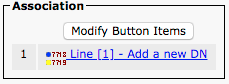
ملاحظة: لا يغطي هذا المستند تكوين السطر الكامل لجهاز CSF. تكوين الخط هو تكوين قياسي يجب إجراؤه لجميع الهواتف وليس تكوين محدد لأجهزة CSF.
تلميح: بمجرد أن يكون لديك دليل، قم برقم جهاز CSF الخاص بك للتأكد من إقران المستخدم النهائي ل CUCM برقم الدليل. قم بالتمرير إلى أسفل تكوين رقم الدليل لإقران المستخدمين النهائيين. يلزم توفر هذا التكوين إذا كنت تخطط لاستخدام Jabber للتواجد عبر الهاتف.
Jabber Desktop Phone
Jabber ل Windows أيضا القدرة على تنفيذ دمج الاتصال الهاتفي بجهاز الكمبيوتر (CTI) من Cisco باستخدام أجهزة الكمبيوتر المكتبية من Cisco. وهذا يسمح لمستخدمي Jabber باستخدام هاتف Cisco المكتبي الخاص بهم كجهاز Jabber الهاتفي عند تنفيذ إجراءات المكالمات من واجهة مستخدم Jabber.
تكوين الهاتف المكتبي
لإعداد Jabber لتكامل Windows CTI، أكمل الخطوات التالية:
قم بالوصول إلى صفحة إدارة CUCM على الويب وانتقل إلى الجهاز > الهاتف.
من قائمة البحث عن الهواتف وتسجيلها، ابحث عن هاتف سطح المكتب الخاص بمستخدمي Jabber وحدد.

عند تقديمه مع قائمة تكوين الهاتف، تحقق من الاثنين المذكورين:
- تحقق من تحديد خانة الاختيار السماح بالتحكم في الجهاز من CTI.
- تأكد من تعيين معرف مستخدم مالك الجهاز على Jabber لمعرف مستخدم CUCM الخاص بمستخدم Windows.
إعداد خدمات CTI UC
بعد ذلك، قم بإعداد خدمات CTI UC التي سيتم إستخدامها من قبل عميل Jabber للاتصال بخدمة مدير CTI ل CUCM. انتقل إلى إدارة المستخدم > إعدادات المستخدم > خدمة الاتصالات الموحدة.
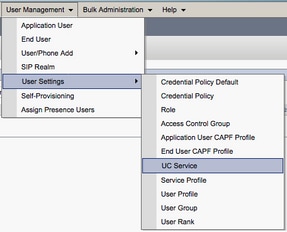
بمجرد الوصول إلى صفحة البحث عن خدمات الاتصالات الموحدة (UC) وتسجيلها، حدد إضافة جديد.

عند تقديمه مع صفحة تكوين خدمة الاتصالات الموحدة، حدد CTI من القائمة المنسدلة نوع خدمة الاتصالات الموحدة، ثم حدد التالي.

بعد ذلك، تقدم لك صفحة تكوين خدمة الاتصالات الموحدة. هنا، قم بتكوين اسم لخدمة CTI UC وكذلك توفير IP، أو hostname، أو اسم المجال المؤهل بالكامل (FQDN) لخادم CUCM الذي يحتوي على خدمة CTI نشطة.

ملاحظة: يمكن تخصيص ما يصل إلى ثلاث خدمات CTI UC لملف تعريف خدمة الاتصالات الموحدة.
الآن بعد أن قمنا بتعريف خدمة (خدمات) CTI UC، قمنا بتعيينها على ملف تعريف الخدمة. انتقل إلى إدارة المستخدم > إعدادات المستخدم > ملف تعريف الخدمة.

من قائمة البحث عن ملفات تعريف الخدمة و LIst، ابحث عن ملف تعريف الخدمة الذي يستخدمه Jabber لمستخدمي Windows وحدد هذا الملف أو قم بإنشاء ملف تعريف خدمة جديد مع إضافة جديد.

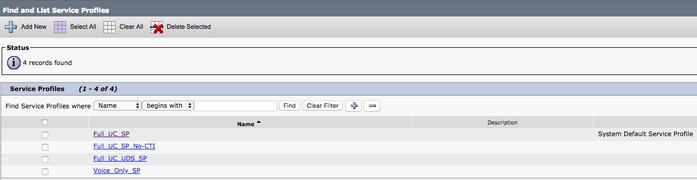
مرة واحدة في صفحة تكوين ملف تعريف الخدمة، قم بالتمرير إلى قسم ملف تعريف CTI وعينت خدمات CTI UC إلى ملف تعريف الخدمة، ثم حدد حفظ.
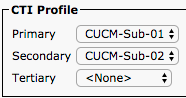
ملاحظة: لا يغطي هذا المستند تكوين هاتف مكتبي جديد من Cisco لأن هذا يعد مهمة أساسية لإدارة CUCM.
لعرض قائمة (CTI) مدعومة للأجهزة، انتقل إلى CUCM Cisco Unified Reporting وحدد تقرير قائمة ميزات هاتف Unified CM. تم بعد ذلك تحديد CTI المتحكم به من الميزة القائمة المنسدلة.
تكوين البريد الصوتي
يمكن ل Jabber ل Windows إسترداد رسائل البريد الصوتي التي تم تخزينها على Cisco Unity Connection وتشغيلها. لإعداد البريد الصوتي ل Jabber ل Windows، أكمل الخطوات التالية:
تكوين Unity Connection
قم بالوصول إلى صفحة الويب الخاصة بإدارة اتصال Cisco Unity Connection وتصفح إلى Users > Users.

عند تقديمه مع صفحة Search Users، ابحث عن علبة بريد مستخدمي Jabber الخاصة بك وحددها.

بمجرد تقديمها مع صفحة تحرير أساسيات المستخدم الخاصة بعلبة بريد المستخدم، قم بتحديد مكالمات الخدمة التي تم تكوينها.

من خلال لوح التنقل الأيسر، انتقل إلى فئة الخدمة > فئة الخدمة.

عند تقديمها مع صفحة فئة البحث في الخدمة، ابحث عن فئة الخدمة التي قمت بتوثيقها مسبقا وحدد هذه الفئة.
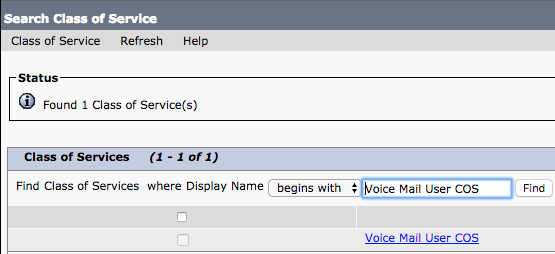
دققت ما إن على ال edit صنف خدمة صفحة،:
- تم تحديد خانة الاختيار الخاصة ب السماح للمستخدمين باستخدام ميزة علبة الوارد على ويب وموجز ويب ل RSS.
- يتم تمكين ميزة السماح للمستخدمين باستخدام Unified Client للوصول إلى البريد الصوتي من خلال المربع الموجود بالقرب من اسم الميزة.
بمجرد التحقق من تكوين فئة الخدمة، انتقل إلى إعدادات النظام > خيارات متقدمة > إعدادات واجهة برمجة التطبيقات (API) في جزء التنقل الأيسر. قم بتمكين كافة العناصر الثلاثة المقدمة على صفحة تكوين واجهة برمجة التطبيقات.

تكوين CUCM
الآن يتم إعداد Unity Connection، تنتقل إلى تكوين CUCM ل Jabber ل Windows VoiceEmail. انتقل إلى إدارة المستخدم > إعدادات المستخدم > خدمة الاتصالات الموحدة.

بمجرد الوصول إلى صفحة البحث عن خدمات الاتصالات الموحدة (UC) وتسجيلها، حدد إضافة جديد.
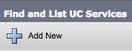
عند تقديمه مع صفحة تكوين خدمة الاتصالات الموحدة، حدد البريد الصوتي من القائمة المنسدلة نوع خدمة الاتصالات الموحدة، ثم حدد التالي.

وبمجرد تقديمها مع صفحة تكوين خدمة الاتصالات الموحدة، حدد Unity Connection من القائمة المنسدلة نوع المنتج. تحتاج إلى تكوين اسم لخدمة VoiceEmailUCS وكذلك توفير IP أو hostname أو اسم المجال المؤهل بالكامل (FQDN) ل Unity ConnectionServer الذي يعمل ك REST وTtyservices.

ملاحظة: يمكن تعيين ما يصل إلى ثلاثة خدمات VoiceEmailUCSservices لملف تعريف خدمة UCS.
الآن بعد تحديد خدمة (خدمات) الاتصالات الموحدة للبريد الصوتي، تقوم بتعيينها على ملف تعريف الخدمة. انتقل إلى إدارة المستخدم > إعدادات المستخدم > ملف تعريف الخدمة.

من قائمة البحث عن ملفات تعريف الخدمة و LIst، ابحث عن ملف تعريف الخدمة المستخدم من قبل Jabber الخاص بك لمستخدمي Windows وحدد هذا الملف أو قم بإنشاء ملف تعريف خدمة جديد مع إضافة جديد.

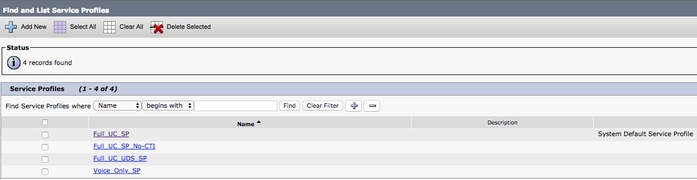
بمجرد الوصول إلى صفحة تكوين ملف تعريف الخدمة، قم بالتمرير إلى قسم ملف تعريف البريد الصوتي وقم بتعيين خدمة (خدمات) الاتصالات الموحدة للبريد الصوتي إلى ملف تعريف الخدمة، ثم حدد حفظ.

ملاحظة: يفترض Jabber لإعداد Windows أن Unity Connection هو مصادقة LDAP. في الحالات التي لا تكون فيها علب البريد مدمجة في LDAP، يرجى الرجوع إلى دليل النشر المحلي من Cisco.
تكوين الدليل
يعتمد Jabber ل Windows على خدمات الدليل لحل جهات اتصال الشركة. يمكن ل Jabber إجراء تحليل الدليل من خلال البروتوكول الخفيف للوصول إلى الدليل (LDAP) أو خدمات بيانات مستخدم CUCM (UDS). الرجاء الرجوع إلى الأقسام التالية للحصول على معلومات حول تكوين خدمات دليل LDAP أو UDS ل Jabber ل Windows.
خدمات دليل LDAP
يدعم Jabber ل Windows ثلاث خدمات دليل LDAP معروفة:
- خدمات مجال خدمة Active Directory
- OpenLDAP
- خدمة الدليل خفيف الوزن ل Active Directory (AD LDS)
يوفر هذا الدليل الخطوات اللازمة لتكوين Jabber ل Windows 11.8 أو ما هو أعلى للتكامل مع خدمات مجال Active Directory، حيث إن هذا هو التكامل الأكثر شيوعا.
قم بالوصول إلى صفحة إدارة CUCM على الويب وانتقل إلى إدارة المستخدم > إعدادات المستخدم > خدمة UC.
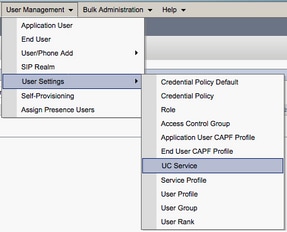
بمجرد الوصول إلى صفحة البحث عن خدمات الاتصالات الموحدة (UC) وتسجيلها، حدد إضافة جديد.
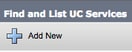
عند تقديمه مع صفحة تكوين خدمة الاتصالات الموحدة، حدد الدليل من القائمة المنسدلة نوع خدمة الاتصالات الموحدة وحدد التالي.

في صفحة تكوين خدمة الاتصالات الموحدة، حدد الدليل المحسن من القائمة المنسدلة نوع المنتج. تحتاج أيضا إلى تكوين اسم لخدمة Directory UCS وكذلك توفير IP أو hostname أو اسم المجال المؤهل بالكامل (FQDN) لخادم الدليل.
وبشكل افتراضي، يتم تعيين "نوع الاتصال" على "الكتالوج العمومي" الذي يفترض إستخدام "وحدة التحكم بالمجال ل Microsoft" كمصدر الدليل. إذا كان خادم "الكتالوج العمومي" قيد الاستخدام، فيجب تعيين رقم المنفذ في التكوين على 3268. لا توصي Cisco باستخدام خادم "الكتالوج العمومي" كمورد دليل نظرا لأنه يوفر المزيد من حلول الاستفسارات.
تلميح: في الحالات التي لا يكون لديك فيها وحدة تحكم بالمجال ل Microsoft Active Directory Domain Services، يجب تعيين المنفذ إلى 389 إلى نوع الاتصال إلى LDAP.
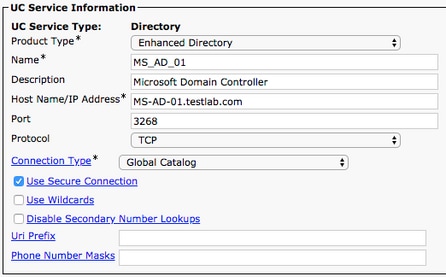
ملاحظة: يمكن تعيين ما يصل إلى ثلاثة من DirectoryUCSservices إلى ملف تعريف خدمة UCS.
الآن بعد تحديد خدمة (خدمات) الاتصالات الموحدة في Directory، تقوم بتعيينها على ملف تعريف الخدمة. انتقل إلى إدارة المستخدم > إعدادات المستخدم > ملف تعريف الخدمة.

من قائمة البحث عن توصيفات الخدمة وتحديد ملف تعريف الخدمة الذي يستخدمه Jabber لمستخدمي Windows أو إنشاء ملف تعريف خدمة جديد مع إضافة جديد.

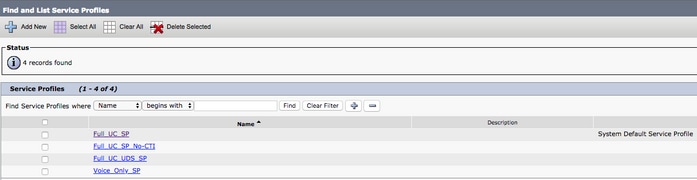
مرة واحدة في صفحة تكوين ملف تعريف الخدمة، قم بالتمرير إلى قسم ملف تعريف الدليل وقم بتعيين خدمة (خدمات) الاتصالات الموحدة في الدليل إلى ملف تعريف الخدمة. تحتاج أيضا إلى تحديد قاعدة البحث في Active Directory، حيث يمكن أن تكون هذه هي الوحدة التنظيمية أو الدليل الذي يتواجد فيه المستخدمون المشتركون.
أثناء وجودك في قسم "ملف تعريف الدليل"، يجب عليك أيضا تكوين أسلوب مصادقة الدليل. حدد خانة الاختيار بالقرب من بيانات اعتماد المستخدم التي تم تسجيل الدخول إليها لمنع الاستعلامات المجهولة وإجبار Jabber على المصادقة مع بيانات الاعتماد التي تم إدخالها أثناء تسجيل دخول Jabber. إذا ترك بيانات اعتماد المستخدم التي تم تسجيل الدخول إليها غير محددة، فيمكن ل Jabber محاولة إجراء وصول مجهول إلى خادم الدليل. لا يوصى Cisco بالوصول إلى الدليل المجهول.
بمجرد الانتهاء من إستخدام ملف تعريف الدليل، حدد حفظ.
ملاحظة: إذا كنت في CUCM 10.X - 11.5.X، فإن قسم ملف تعريف الدليل في ملف تعريف الخدمة يتضمن أيضا حقلي اسم المستخدم وكلمة المرور اللذين يتيحان إستخدام اسم مميز كمعرف مستخدم مسموح به لتشغيل الاستعلامات على خادم LDAP. في CUCM 12.X، إذا كنت تريد إستخدام معرف مستخدم واحد للمصادقة لخدمات الدليل، يلزمك إستخدام معلمات ConnectionUsername و ConnectionPassword في jabber-config.xml.

تحذير: تتصل استعلامات Cisco Jabber بمصدر ذي سمات مختلفة. لا يتم فهرسة كل هذه السمات بشكل افتراضي. لضمان عمليات البحث الفعالة، يجب فهرسة السمات التي يستخدمها Cisco Jabber على خادم الدليل. لمزيد من المعلومات، يرجى الرجوع إلى قسم المتطلبات الأساسية ل LDAP في دليل تخطيط Jabber.
خدمات دليل UDS
توفر CUCM User Data Services (UDS) واجهة برمجة تطبيقات (API) لمصدر الاتصال يمكن إستخدامها من قبل Jabber عبر Cisco Expressway Mobile والوصول عن بعد لدقة الاتصال، وهي خدمة اتصال إختيارية للعملاء على شبكة الشركة. يستخدم مصدر اتصال UDS معلومات جدول المستخدم النهائي الموحد CM لتوفير حل الدليل.
قم بالوصول إلى صفحة إدارة CUCM على الويب وانتقل إلى إدارة المستخدم > إعدادات المستخدم > ملف تعريف الخدمة.
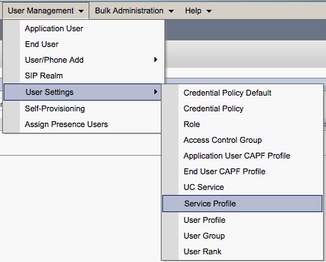
من قائمة البحث عن توصيفات الخدمة وتحديد ملف تعريف الخدمة المستخدم من قبل Jabber لمستخدمي Windows أو إنشاء ملف تعريف خدمة جديد مع إضافة جديد.

مرة واحدة في صفحة تكوين ملف تعريف الخدمة، قم بالتمرير إلىدليلقم بتحديد قسم ملف التعريف ووضع علامة في خانة الاختيار المسماة إستخدام محركات الأقراص الثابتة (UDS) لدقة جهة الاتصال، ثم حدد حفظ.

بمجرد تمكين UDS على ملف تعريف الخدمة، يكتشف Jabber ل Windows خوادم CUCM UDS تلقائيا أثناء عملية تسجيل دخول Jabber.
تكوين المستخدمين النهائيين ل CUCM
يعد تكوين المستخدم النهائي ل CUCM خطوة هامة ل Jabber ل Windows نظرا لاعتماد العديد من ميزات Jabber على هذا التكوين. تصف الصورة جميع تكوينات Jabber المعتمدة على تكوين المستخدم النهائي ل CUCM.

لتكوين Jabber للمستخدم النهائي ل Windows CUCM، قم بالوصول إلى صفحة الويب الخاصة بإدارة CUCM وانتقل إلى إدارة المستخدم > المستخدم النهائي.

من القائمة بحث عن مستخدمي LIst، ابحث عن مستخدم CUCM النهائي الذي ترغب في تكوينه ل Jabber ل Windows، ثم حدده.

مرة واحدة في صفحة ويب تكوين المستخدم النهائي، قم بالتمرير إلى قسم إعدادات الخدمة. يمكنك هنا تعيين الخدمات التي تريد من المستخدم النهائي إستخدامها. لتمكين المستخدم من تسجيل الدخول إلى Jabber ل Windows، يجب تمكين خدمة نظام المجموعة المنزلية من خلال خانة الاختيار بجوار اسم الخدمة.
إذا كان الهدف النهائي هو إستخدام Jabber ل Windows للمراسلة الفورية، فأنت بحاجة إلى تمكين المستخدم النهائي للخدمة من خلال خانة الاختيار الموجودة بجوار الحقل المسمى تمكين المستخدم من المراسلة الفورية الموحدة والتواجد.
بعد ذلك، تريد تعيين ملف تعريف خدمة مع ملف تعريف خدمة من القائمة المنسدلة ملف تعريف خدمة الاتصالات الموحدة. يتم إستخدام ملف تعريف الخدمة لتزويد عميل Jabber بتكوين خدمة CUCM UC. .
ملاحظة: إذا لم تقم بتعيين ملف تعريف خدمة للمستخدم النهائي CUCM، فإن النظام يستخدم تلقائيا ملف تعريف الخدمة الذي تم ضبطه على أنه ملف تعريف الخدمة الافتراضي للنظام.

بعد ذلك، قم بالتمرير إلى أسفل إلى قسم معلومات الأجهزة. يمكنك هنا إدارة الأجهزة التي يتم التحكم فيها بواسطة المستخدمين النهائيين ل CUCM. قم بتعيين المستخدم لجهاز الهاتف الفرعي و/أو أجهزة الهاتف المكتبي. يوفر CUCM قائمة الجهاز هذه إلى Jabber ل Windows أثناء تسجيل الدخول من Jabber.

يمكنك تعيين جهاز لمستخدم باستخدام زر اقتران الجهاز. يتم تقديمك مع قائمة اقتران جهاز المستخدم. من هنا يمكنك البحث عن أجهزة المستخدمين النهائيين ل CUCM. عندما تجد جهاز، ضع علامة تأشير في مربع التأشير المجاور للجهاز وحدد حفظ التغييرات المحددة.

قم بالتمرير الآن إلى قسم اقتران رقم الدليل وحدد الملحق الأساسي للمستخدمين النهائيين ل CUCM من الملحق الأساسي المنسدل.

قم بالتمرير لأسفل إلى قسم معلومات الأذونات. هنا تقوم بتعيين الأذونات المطلوبة من قبل Jabber ل Windows.
يسرد الجدول (الجدول 1.1) جميع الأدوار المطلوبة والامتيازات الخاصة بها وسبب إحتياج Jabber للدور المعين.
الجدول 1-1
| الأدوار | الامتيازات/الموارد | إستخدام دور Jabber |
| مستخدمو CCM النهائيون القياسيون | منح حقوق تسجيل دخول المستخدم النهائي لخيارات مستخدم Cisco Unified CM. | مصادقة SOAP من Jabber |
| إدارة كريموزر القياسية | يسمح بالوصول إلى خيارات مستخدم Cisco Unified CM. | Jabber صابون المصادقة |
| CTI القياسي يسمح بالتحكم في الهواتف التي تدعم وضع المرور الفوقي | يسمح بالتحكم في جميع أجهزة CTI التي تدعم وضع المرور. | يستخدم للتحكم في CTI لسلسلة 6900 من هواتف بروتوكول الإنترنت (IP) الموحدة من Cisco. |
| CTI القياسي يسمح بالتحكم في الهواتف التي تدعم XFER و CONF المتصلين | السماح بالتحكم في جميع أجهزة CTI التي تدعم النقل المتصل والمؤتمرات. | يستخدم للتحكم في CTI لهاتف بروتوكول الإنترنت الموحد من Cisco طراز 9900 أو 8900 أو 8800 Series أو DX Series. |
| تمكين CTI القياسي | تمكين التحكم في تطبيق CTI. | يستخدم للتحكم في CTI لجميع أجهزة CTI الأخرى المتوافقة مع Jabber. |
لتعيين مجموعة أذون للمستخدم النهائي CUCM، حدد الزر إضافة إلى مجموعة التحكم في الوصول.

ثم ابحث عن مجموعة التحكم في الوصول التي تريد إضافتها، وحدد خانة الاختيار الموجودة بالقرب من اسم مجموعات التحكم في الوصول. عند الانتهاء، حدد الزر إضافة العناصر المحددة.

اكتشاف الخدمات
لكي يتمكن عميل Cisco Jabber من تسجيل الدخول، يجب أن يكون على دراية بالخدمات (CUCM أو IM&P أو Expressway) التي يستخدمها للمصادقة واسترداد التكوين. توصي Cisco بإعداد اكتشاف الخدمة التلقائي من خلال إستخدام سجلات موقع الخدمة (SRV) لنظام اسم المجال (DNS) لأن هذا يوفر تجربة مستخدم سهلة وسهولة في الإدارة.
الصورة هي وصف رسومي لعملية اكتشاف الخدمة التلقائية من Jabber.
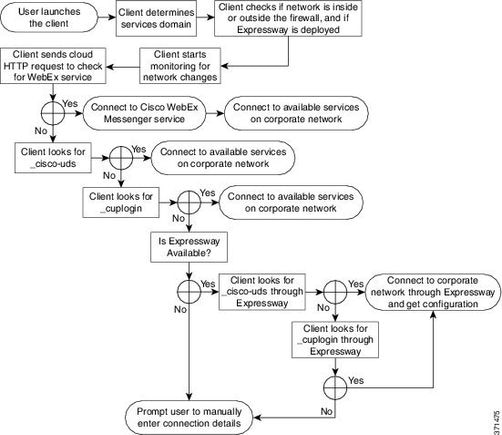
لإضافة سجل DNS SRV إلى Microsoft DNS Manager، انتقل إلى مجالك ووسع الشجرة. انقر بزر الماوس الأيمن فوق مجلد _tcp وحدد سجلات جديدة أخرى...

عند تقديمه مع نافذة نوع سجل الموارد، قم بتمييز موقع الخدمة (SRV) ثم حدد إنشاء سجل...
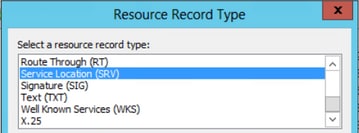
بعد ذلك يمكنك مشاهدة جزء سجل الموارد الجديد. هنا، يمكنك تكوين سجل SRV لكل من خوادم CUCM التي سيتم إستخدامها ل Jabber البحث الأولي عن مجموعة UDS الرئيسية.
هذا مثال تكوين لسجل_cisco-udsSRV. في هذا المثال، يتحول سجل _UDS من Cisco إلى ثلاث عقد CUCM داخل قطاع CUCM.
_cisco-uds._tcp.<domain_name>.com SRV service location:
priority = 6
weight = 30
port = 8443
svr hostname = cucm3.<domain_name>.com
_cisco-uds._tcp.<domain_name>.com SRV service location:
priority = 2
weight = 20
port = 8443
svr hostname = cucm2.<domain_name>.com
_cisco-uds._tcp.<domain_name>.com SRV service location:
priority = 1
weight = 5
port = 8443
svr hostname = cucm1.<domain_name>.com
تنزيل Jabber
افتح مستعرض الويب الذي إخترته وانتقل إلى تنزيل برامج Cisco. مرة واحدة على الصفحة الرئيسية للتنزيل، ابحث عن Jabber ل Windows. بمجرد عرضك بخيارات التنزيل، حدد Cisco Jabber لتنزيل تثبيت Windows كما هو موضح في لقطة الشاشة:

تثبيت Jabber
أختر Cisco Jabber ل Windows Installer الذي قمت بتنزيله مسبقا. قم بإلغاء ضغط مجلد تثبيت Jabber وحدد CiscoJabberSetup.msi.

بمجرد تشغيل Jabber لتثبيت Windows، الرجاء قراءة الإشعارات وإخلاء المسؤولية. إذا كنت ترغب في متابعة التثبيت، فحدد قبول وتثبيت.

عندما ينتهي تثبيت Jabber، يتم تقديمها مع الإطار المكتمل لتثبيت Cisco Jabber. لإكمال التثبيت، حدد إنهاء.
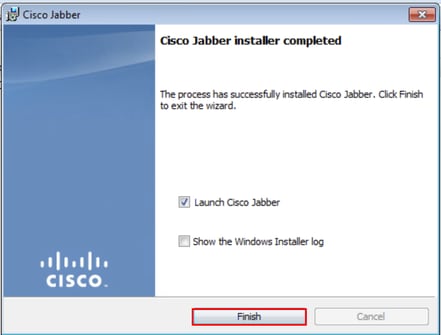
تسجيل الدخول إلى Jabber
لإجراء تسجيل دخول على Jabber ل Windows، أختر تطبيق Jabber على جهاز Microsoft Windows وقم بتشغيله.
- نظام التشغيل Windows 7
- انتقل إلى قائمة ابدأ في Windows > جميع البرامج > Cisco Jabber > Cisco Jabber أو حدد رمز سطح المكتب Jabber، إذا كان ذلك ممكنا.
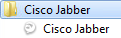
- نظام التشغيل Windows 10
- انتقل إلى قائمة ابدأ في Windows > Cisco Jabber > Cisco Jabber أو حدد رمز سطح المكتب Jabber، إذا كان ذلك ممكنا.

بمجرد تشغيل تطبيق Jabber، قم بتوفير اسم مستخدم Jabber والمجال الذي يتم إستخدامه لاكتشاف الخدمة (على سبيل المثال. tuser@testlab.com).
ملاحظة: بشكل افتراضي، يستخدم Jabber اسم المستخدم الأساسي (UPN) لجلسة عمل Windows التي تم تسجيل الدخول إليها لاسترداد المجال المستخدم لاكتشاف الخدمة. تفترض لقطة الشاشة أن اكتشاف UPN غير مستخدم.
ما إن ينتهي إكتشاف الخدمة، أنت حضضت أن يقدم الاعتماد ل Jabber سجل. قم بتوفير اسم مستخدم Jabber وكلمة مرور صالحين وحدد تسجيل الدخول.

معلومات ذات صلة
- Jabber - كيفية مسح ذاكرة التخزين المؤقت
- Jabber - إنشاء تقرير عن مشكلة
- Jabber - تحميل ملف Jabber-config.xml إلى CUCM
- Jabber - يتعذر أستكشاف الأخطاء وإصلاحها الاتصال بالخادم (على PREM)
- Jabber - تجميع السجلات لمشاكل الهاتف
- Jabber - أستكشاف أخطاء الصوت وإصلاحها
- Jabber - أستكشاف أخطاء دقة جهة الاتصال وإصلاحها
- Jabber - إنشاء جهاز Softphone على CUCM
- Jabber - تكوين خدمات UC وملف تعريف الخدمة
- Jabber - تعيين خيارات وضع IM-فقط ووضع الهاتف فقط
- Jabber - إنشاء خدمة UC لتكوين عميل Jabber في CUCM 12.5+
- أستكشاف أخطاء تسجيل الدخول إلى Jabber وإصلاحها
محفوظات المراجعة
| المراجعة | تاريخ النشر | التعليقات |
|---|---|---|
5.0 |
14-Nov-2024 |
صور مكبرة لتسهيل القراءة.
أسماء المقاطع المحدثة والارتباطات الهدف والتنسيق. |
4.0 |
14-Sep-2023 |
تنظيف الترجمة الآلية، المقدمة، والمسائل النحوية. |
3.0 |
20-Jul-2022 |
تم تحديث المعلومات ذات الصلة. |
1.0 |
12-Nov-2018 |
الإصدار الأولي |
تمت المساهمة بواسطة مهندسو Cisco
- Joel BurleighTechnical Consulting Engineer
اتصل بنا
- فتح حالة دعم

- (تتطلب عقد خدمة Cisco)
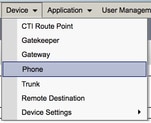
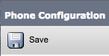
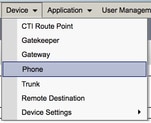

 التعليقات
التعليقات